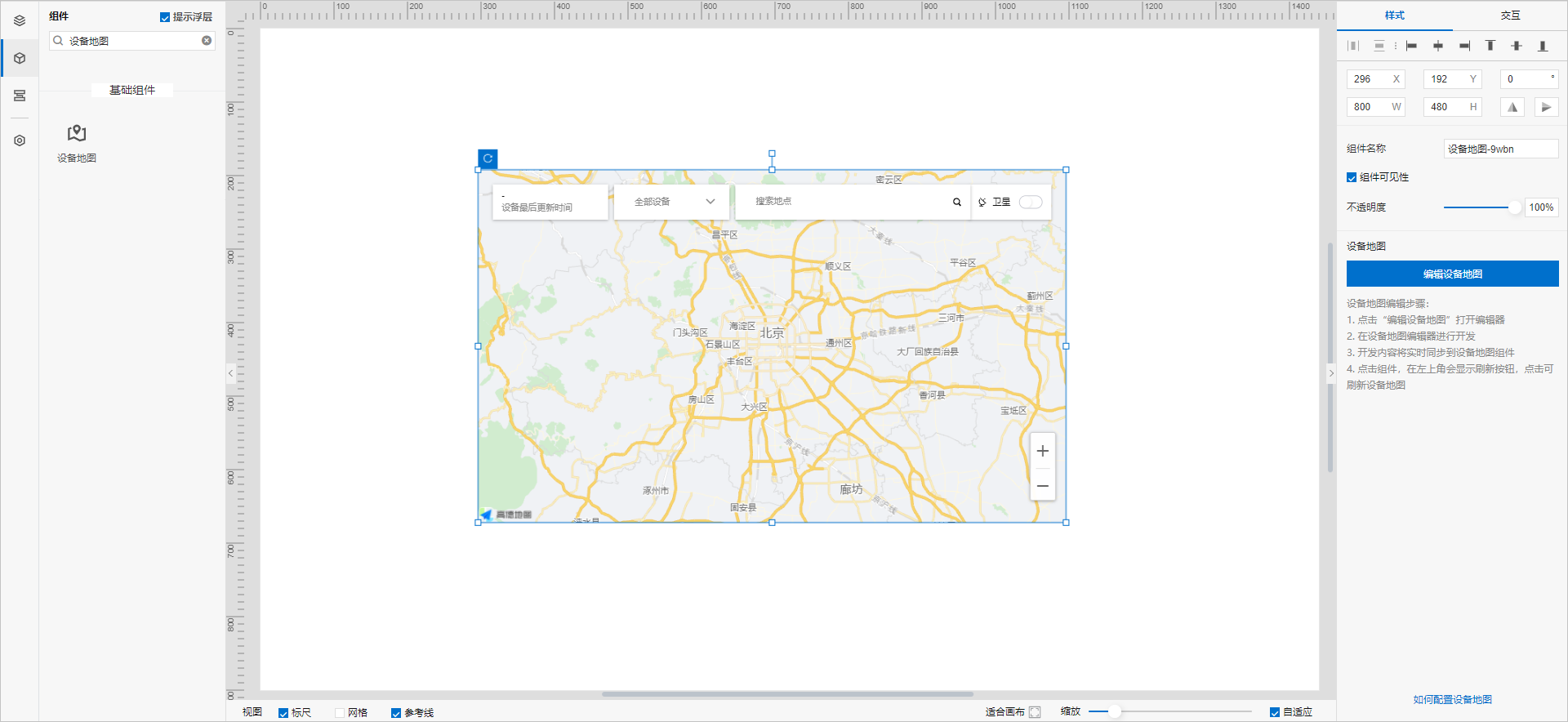設備地圖
設備地圖可用于在地圖上標示設備,并根據地理位置顯示設備的屬性數據。本文介紹設備地圖組件的詳細配置方法。
步驟一:添加組件
步驟二:配置數據源
在Web應用編輯器右側樣式中,單擊編輯設備地圖。
在設備地圖編輯器的位置信息頁面,配置地圖需要展示的設備數據源。
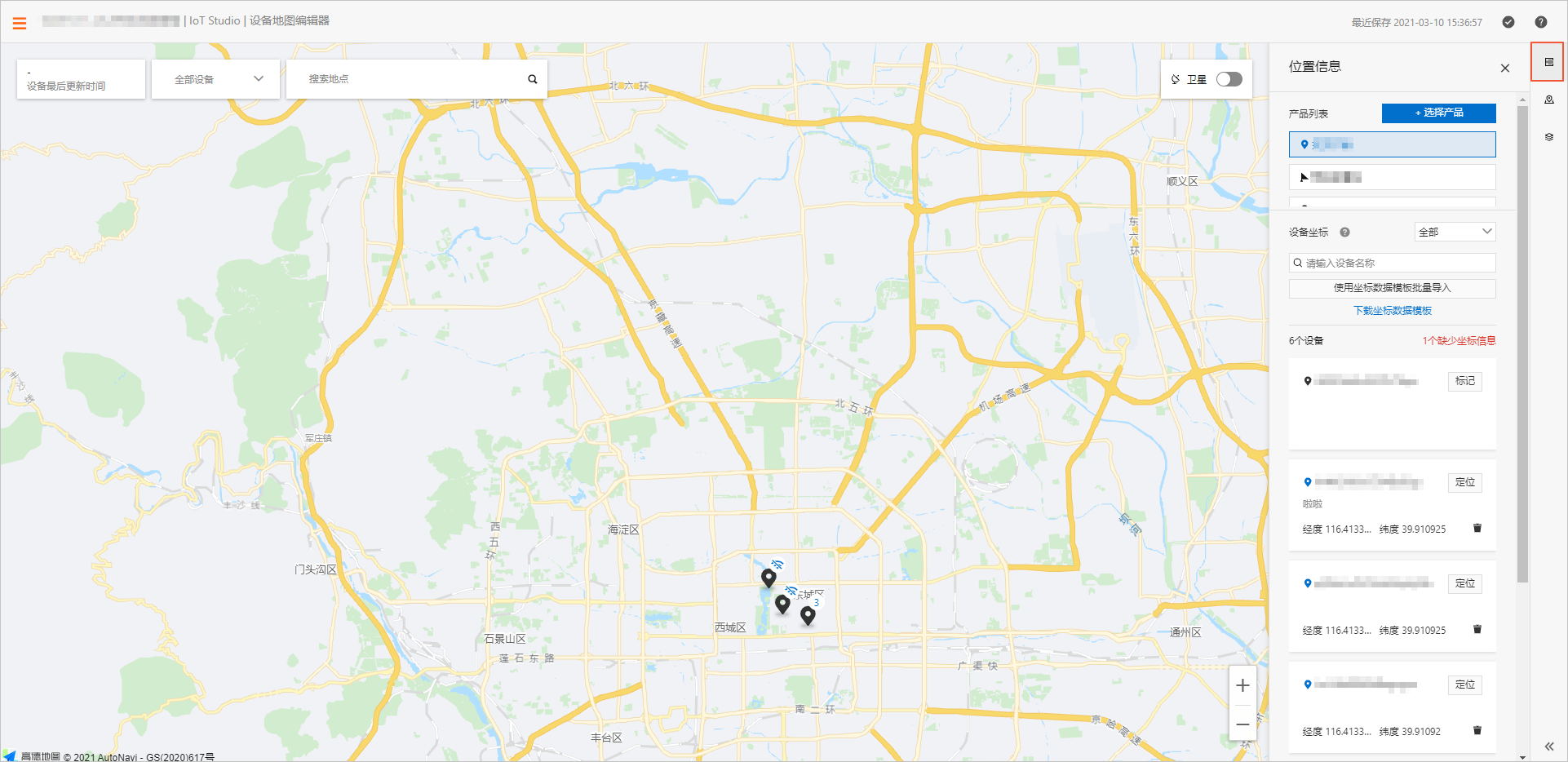
單擊選擇產品,選擇待展示的產品,單擊確定。
支持多選,組件會自動導入所選產品下的所有設備。
重要必須為所選產品下的設備配置坐標信息,否則設備在地圖上不可見。
在產品列表中,單擊目標產品,然后配置該產品下設備的坐標。
配置項
描述
設備坐標
設備坐標默認使用設備自動上傳的地理坐標。如果設備無法上傳地理坐標,可以選擇批量導入或者手動標記設備坐標。批量導入設備坐標的具體操作,請參見表格中使用坐標數據模板批量導入。
說明設備上線時,可以根據上線的IP換算成較粗的城市粒度位置。然后依賴設備的GPS模組,如果設備有GPS模組,就可以通過標準的物模型GeoLocation字段,把位置上報上來。通過物模型上報位置,詳情請參見設備屬性上報位置(Geolocation)。
您可以在設備坐標信息卡片中,手動標記、定位、刪除設備坐標信息。
標記
在設備坐標右側列表中,選擇無坐標。
在設備坐標信息卡片中,單擊標記按鈕。
在彈出的對話框中,輸入該設備的經度和緯度,單擊保存,則設備地圖中顯示對應設備位置。
定位
在設備坐標右側列表中,選擇有坐標。
在設備坐標信息卡片中,單擊定位按鈕。
在彈出的對話框中,修改該設備的經度和緯度,單擊保存,則設備地圖中顯示修改后的設備位置。
刪除
在設備坐標右側列表中,選擇有坐標。
在設備坐標信息卡片中,單擊刪除圖標
 ,即可刪除設備地圖中該設備的坐標信息。
,即可刪除設備地圖中該設備的坐標信息。
下載坐標數據模板
當已添加產品下有設備缺少坐標時,出現該參數。
單擊該按鈕,下載一個Excel文件,該文件包含已添加產品和所有設備對應的ProductKey、DeviceName和位置(經度,緯度)。
在位置一列填寫對應設備的經緯度(可使用高德開放平臺經緯度拾取工具)并保存文件。
說明設備坐標位置格式為
經度,緯度,經緯度以英文逗號分隔。
使用坐標數據模板批量導入
當已添加產品下有設備缺少坐標時,出現該參數。
單擊使用坐標數據模板批量導入,上傳已填寫好位置的Excel文件,則設備地圖中顯示對應設備的位置。
如果需要清除設備位置,可在Excel文件對應設備后刪除位置一列的值,然后重新上傳該Excel文件即可。
說明如果Excel文件和設備的坐標屬性都記錄了設備經緯度,以設備坐標屬性上報的位置為準。
支持設備控制
選中復選框,支持通過設備氣泡中的控制模式來下發設備操作指令。具體操作,請參見步驟三:配置樣式。
(可選)在產品列表中,將鼠標指針移動到目標產品上,單擊該產品右側的設置
 圖標,配置對應產品下設備展示樣式。
圖標,配置對應產品下設備展示樣式。配置項
描述
自定義設備點樣式
開啟自定義開關后,可獨立配置該設備點圖標的顏色、大小、不透明度和使用的圖標。
說明默認無自定義圖標。單擊自定義圖標右側的添加按鈕
 ,可導入自定義的SVG格式圖標。
,可導入自定義的SVG格式圖標。單產品中添加的自定義圖標,會自動同步到該項目下所有全局地圖展示的自定義圖標中。
如果產品選中了某個自定義圖標,支持刪除。如果刪除了自定義圖標,該產品下設備顯示系統默認圖標。
氣泡屬性展示
單擊配置屬性,設置設備點氣泡展示的屬性項。
支持通過拖拽調整多個屬性的前后位置。
步驟三:配置樣式
單擊最右側功能菜單的地圖展示
 圖標,配置地圖全局展示樣式。
圖標,配置地圖全局展示樣式。如下圖所示,支持設置交互項顯示、地圖背景、默認設備點樣式、聚合點樣式和氣泡樣式。
說明默認設備點樣式配置僅對新增和未自定義樣式的設備生效。 配置方法與單產品一致。
如果單產品中自定義設備點樣式的配置與默認設備點樣式配置不一致,則單產品的設備點展示自定義的設備點樣式。
如果產品開啟了設備控制功能,或物模型定義了控制屬性,設備點氣泡中顯示控制模式按鈕。支持下發設備操作指令:單擊控制模式,修改設備屬性值,單擊發送到設備。
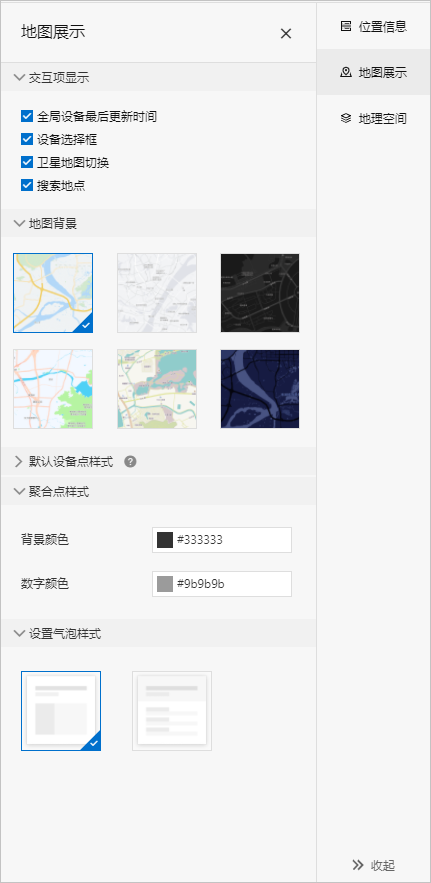
單擊頁面右上角的保存
 圖標。
圖標。
(可選)配置地理空間
單擊最右側功能菜單的地理空間
 圖標,配置設備的地理空間。
圖標,配置設備的地理空間。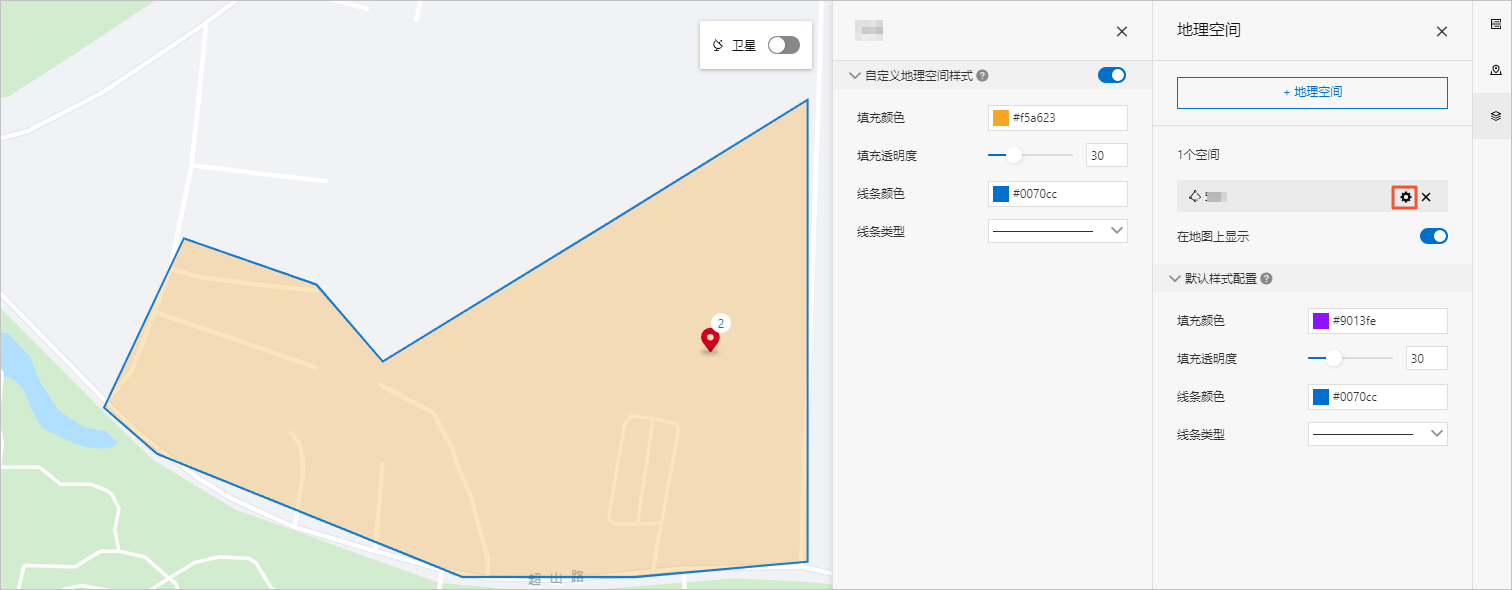
配置項
描述
+地理空間
選擇項目內已配置的地理空間,支持多選。
有關地理空間的具體操作,請參見空間。
單擊各空間右側的設置按鈕
 ,可開啟并配置自定義地理空間樣式。
,可開啟并配置自定義地理空間樣式。 在地圖上顯示
開啟后,在地圖上根據配置樣式展示地理空間。
默認樣式配置對所有未自定義樣式的地理空間生效。
默認樣式配置
單擊頁面右上角的保存
 圖標。
圖標。返回到Web應用編輯器,選中設備地圖組件,單擊組件左上方的刷新
 圖標。畫布中展示配置的地圖。若需要體驗交互動作,單擊頁面右上方的預覽
圖標。畫布中展示配置的地圖。若需要體驗交互動作,單擊頁面右上方的預覽 圖標。
圖標。
步驟四:配置交互動作
在Web應用編輯器右側交互中,單擊新增交互,設置事件和動作。
支持點擊設備點事件。例如,點擊設備點,執行動作打開鏈接,即配置鏈接打開方式,展示鏈接的內容。
具體操作,請參見交互配置。
單擊頁面右上方的預覽,預覽和調試組件展示的數據和樣式。
 。
。